Как создать собственные стикеры в Telegram?
Стикеры прочно вошли в нашу повседневную жизнь и повсеместно используются в чатах. Они делают переписки в мессенджерах живыми и эмоциональными. Изображения облегчают понимание смысла, распространяют новости, тренды и мемы.
В этой статье мы расскажем, как и с помощью каких приложений и графических редакторов получится создать и добавить в Телеграм собственные стикеры.
Что такое онлайн-стикеры?
Стикер — это графическое или анимированное изображение в формате PNG или WEBP с прозрачным фоном для быстрого выражения эмоций при общении в мессенджере. Стикерами могут быть рисунки и фотографии людей, предметов, животных и выдуманных персонажей, а также популярные фразы или отдельные слова. При переписке они отправляются в виде отдельного сообщения и не вставляются в текст.
Какие требования к стикерам в мессенджере Telegram?
Стикеры должны соответствовать следующим критериям:
- Изображение должно вписываться в квадрат 512x512 (одна сторона — 512 пикселей, другая — 512 или меньше);
- Загружаемый файл представлен в формате WEBP или PNG с прозрачным фоном;
- Запрещено загружать чужие изображения защищенные авторскими правами.

Чтобы созданное изображение в любом цвете чата отчетливо отображалась на устройствах, разработчики Telegram рекомендуют сделать правильную тень и обвести рисунок, как в примере.
Как создать стикер на компьютере?
Реализовать идею создания собственных стикеров на ноутбуке или персональном компьютере получится как в онлайн-сервисе, так и с помощью графического редактора, например Photoshop.
Но перед тем, как запустить любую программу обработки, следует определиться с картинкой или фото, из которого в дальнейшем получится стикер.
Создание стикеров при помощи онлайн-сервисов
Для создания стикера в режиме реального времени можно воспользоваться одним из бесплатных онлайн-фоторедактором с интуитивно понятным интерфейсом. Например, Editor.Pho.to. Алгоритм преобразования картинки выглядит так:
- Перейдите в сервис и выберите подходящий язык общения из предложенных, нажав на флажок справа вверху.
- Кликните «Начать».
- В появившемся окне фоторедактора выполните предложенное действие «Загрузите фото», нажав «С компьютера». На диске найдите нужный файл и откройте. Картинка появится на экране сервиса.
- Внизу справа кликните «Сохранить и поделиться», а далее — «Изменить».
- В открывшемся окне задайте размеры, укажите формат PNG и нажмите на иконку «Скачать».
- Заготовка для будущего стикера готова.
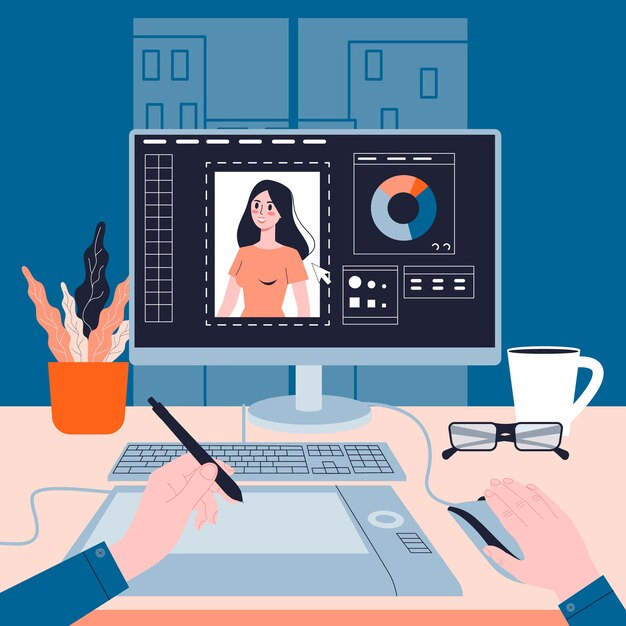
В качестве альтернативы сайту Editor.Pho.to также подойдут редакторы Canva, Pixlr и Fotostars. Принцип обработки картинок на перечисленных сервисах особо не отличается и позволяет бесплатно делать собственные стикеры для загрузки в Телеграм.
С помощью графического редактора
Для создания стикеров при помощи программы Adobe Photoshop необходимо:
- Откройте Photoshop. На верхней панели войдите в «Файл» и создайте новый документ, кликнув на строчку «Создать». В появившемся окне укажите нужную ширину и высоту в пикселях. Нажмите «Ок»
- Загрузите или перетащите с компьютера выбранное для создания стикера изображение.
- Чтобы получить картинку с прозрачным фоном, с помощью инструмента «Быстрое выделение» обведите часть, которая должно остаться на стикере. Если получится не сразу, то зажатой клавишей «Alt» отмените выделение и повторите действие.
- Далее на главной панели нажмите «Уточнить края», и ползунками отрегулируйте границы для получения лучшего вида. После чего кликните «Ок».
- При помощи клавиш «Ctrl+C» скопируйте выделенную часть, перейдите на ранее созданный белый квадрат и нажмите комбинацию «Ctrl+V», чтобы вставить скопированное изображение.
- Отредактируйте и выровняйте размер вставленного изображения при помощи «Ctrl+D» и нажмите «Enter».
- В разделе со слоями выберите начальный фон и, зажав мышью, перетащите вниз в «Корзину».
- Готовое изображение сохраните в формате PNG. Для этого войдите в «Файл», выберите строку «Сохранить как», укажите нужный формат и нажмите «Сохранить».
Стикер для Telegram готов.
Как сделать стикер на телефоне?
Собственные стикеры можно легко создать и на телефоне. Как на iOS, так и на Android. Для этого на площадках AppStore и Play Market есть специальные приложения с понятным функционалом.

Создание собственных стикеров на телефоне
iPhone
Для создания стикеров на устройствах iOS, вы можете выбрать следующие приложения: Stickerfy, которая предлагает загружать селфи, Sticker Tools с понятной системой выгрузки готовых изображений, Стикеры из фото, обладающая расширенным инструментарием для обработки фотографий, простая и быстрая Stickers for Telegram.
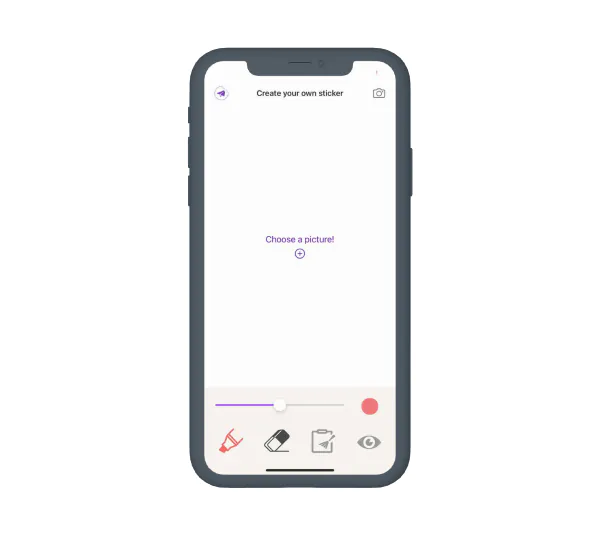
В качестве примера алгоритм создания стикера представлен для последней:
- Загрузите и откройте приложение Stickers for Telegram;
- Выберите изображение для редактирования, нажав на крестик под надписью «Choose a picture!»;
- Инструментом «Маркер» выделите область картинки, которая выбрана для стикера;
- С помощью «Ластика» сделайте правки, чтобы получить ровные края. Результат проверяйте, нажимая на «Глаз»;
- Когда закончите коррекцию, вверху экрана кликните на иконку с самолётиком. После чего на телефоне появится вырезанный фрагмент;
- Нажмите на иконку «PNG», чтобы сохранить стикер.
В приложении Stickers for Telegram результат автоматически сохраняется в нужном размере 512х512 пикселей и на прозрачном фоне. Затем программа предлагает перейти в бот Telegram, о котором рассказано в разделе «Как добавить стикер в Telegram?», для добавления картинки в стикерпак.
Android
Для смартфонов с операционной системой Android Play Market также предлагает достаточный выбор приложений для создания стикеров.
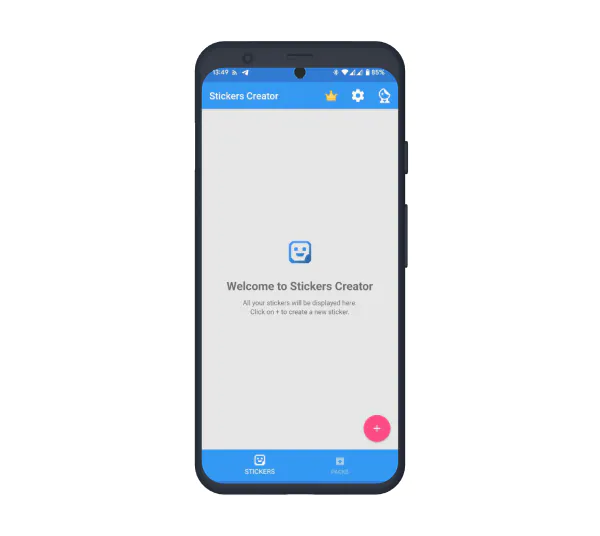
Инструкция ниже показывает, как сделать стикер в Stickers Creator Ad:
- Скачайте приложение и нажмите «Открыть».
- В появившемся приветственном окне нажмите на иконку с крестиком, чтобы перейти к выбору фото в «Галерее» или раздел «В тренде». Нажмите на нужную картинку и выберите «Формы». Изображение появится в окне для редактирования.
- Обрежьте картинку, используя формы внизу справа. С помощью верхней стрелки перейдите к следующему этапу.
- Сделайте фон у изображения прозрачным и снова нажмите на стрелку для перехода.
- Далее предлагается изменить ориентацию, а после — выбрать эмодзи, который будет соответствовать стикеру.
- В заключение появляются 3 варианта картинок. Выберите и подтвердите один из них. Готовый стикер с именем, сохранённый в нужном формате, появится на экране.
В приложении предусмотрен Pro-аккаунт, который даёт больше возможностей в редактировании. Для удобства пользователей создатель приложения записал подробное видео-руководство.
Как самому создать анимированный стикер?
Чтобы сделать «живой» стикер в Telegram, нужно уметь работать в программе Adobe After Effects и графическом редакторе Adobe Illustrator. Для сохранения стикера в формате TGS понадобится плагин Bodymovin-TG.
Требования к анимированным стикерам подробно изложены на официальном сайте мессенджера. Основными же являются:
- размер стикера 512х512 pix;
- длительность анимации до трёх секунд;
- размер гифки до 64 Кб;
- невыход стикера за границы холста;
- зацикленность анимации;
- частота кадров одинакова для стикеров из набора и составляет 30 или 60 единиц.
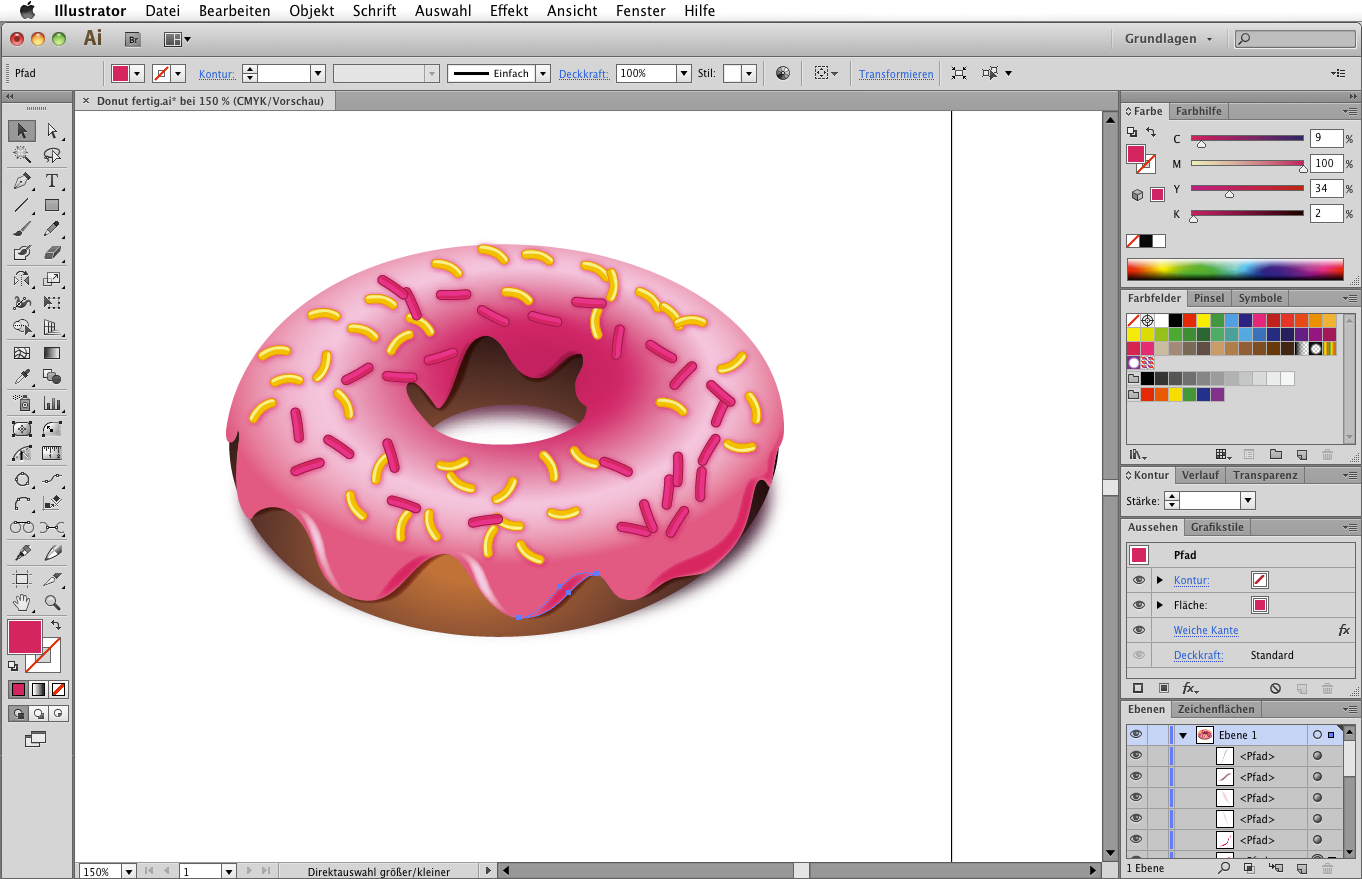
Сделать картинку в движении получится, если пошагово следовать руководству ниже:
- Установите плагин Bodymovin-TG. Для этого следуйте инструкциям на сайте Telegram.
- Далее войдите в Illustrator. При рисовании помните о размере, границах и отсутствии фона.
- Когда закончите, каждую анимированную часть поместите на отдельный слой. Сохраните в формате AI.
- Перейдите в After Effects и задайте параметры времени, «веса» и размера. Также укажите частоту кадров и помните о зацикленности.
- Войдите в «Файл» и кликните по строке «Импорт». Импортируйте выбранную графику как композицию без изменения размеров слоев.
- Нажмите «Создать новую композицию», выделите слои и перетащите туда.
- Щёлкните правой кнопкой мыши. В открывшемся окне нажмите «Создать» и далее «Фигуры векторного слоя». Удалите слои AI и создайте анимацию.
- Чтобы сохранить стикер в формате TGS, зайдите в «Расширения» и найдите Bodymovin for Telegram Stickers. Далее нажмите на нужный файл, а потом на «Render».
Анимированный стикер сохранён и готов к загрузке.
Как добавить стикеры в Telegram?
После того как стикеры созданы, можно перейти к их выгрузке в Telegram. Это легко осуществить при помощи специального бота Stickers Bot :
- Перейдите в чат-бот @Stickers и нажмите «Начать».
- Выберите /newpack в меню или из списка команд.
- Укажите название своего будущего стикерпака.
- Загрузите первый стикер из стикерпака.
- После загрузки изображения, укажите эмодзи который будет соответствовать будущему стикеру.
- Повторяйте 2 предыдущие команды столько раз, сколько хотите загрузить стикеров. Набор может включать 120 штук.
- После загрузки всех изображений нажмите или отправьте боту команду /publish, чтобы опубликовать стикерпак. Также вы можете загрузить обложку для вашего стикерпака кликнув на команду /skip, в противном случае обложкой станет первый стикер из стикерпака.
- Укажите короткое имя для ссылки по которой будет доступен ваш стикерпак.
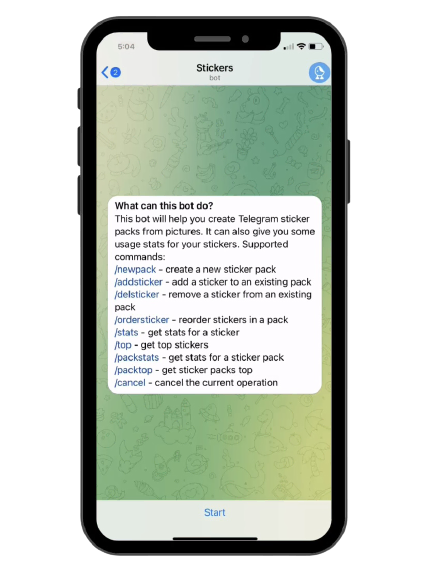
После публикации, стикерпак можно дополнять. Для этого боту нужно отправить команду /addsticker.
Удалять стикеры из стикерпака можно при помощи команды /delsticker.
Срок нахождения опубликованного набора в общей базе стикеров Telegram неограничен.